מאמר זה הוא מדריך התקנה עם כמה צילומי מסך מועילים כיצד להגדיר את מסך הנעילה ב-Windows 11.
אם אתה משתמש ב-Windows 11, ייתכן שתראה סגנון חדש של מסך נעילה השונה מ-Windows 10. כאשר מחשב Windows 11 שלך נעול, תראה את השעון, התאריך ותמונת הרקע. תמונת הרקע מתרעננת מדי יום.
אבל האם ידעת שאתה יכול להתאים אישית את מסך הנעילה שלך כך שיהיה מושך יותר מבחינה ויזואלית? ב-Windows 11, אתה יכול להתאים אישית את מסך הנעילה שלך בשלבים פשוטים.
להלן כיצד להגדיר את מסך הנעילה ב-Windows 11. המשך לגלול כדי לבדוק את זה.
התאמה אישית של מראה מסך הנעילה של Windows 11
להלן, אנו חולקים מדריך מפורט כיצד להתאים אישית את מסך הנעילה ב-Windows 11.
- ראשית, לחץ על לחצן התחל של Windows 11 ובחר הגדרות .
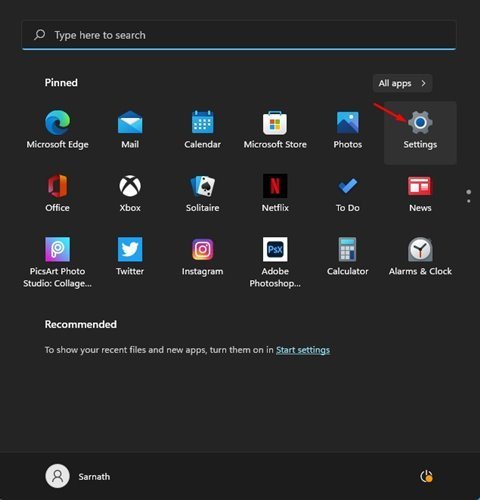
- בדף ההגדרות, לחץ על אפשרויות התאמה אישית .
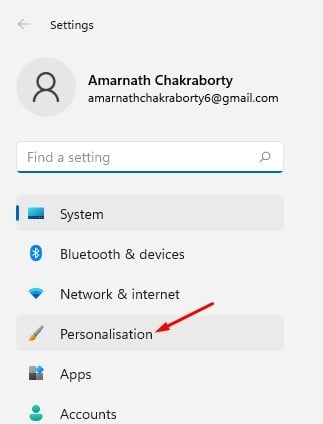
- בחלונית הימנית, לחץ על אפשרויות מסך נעילה .
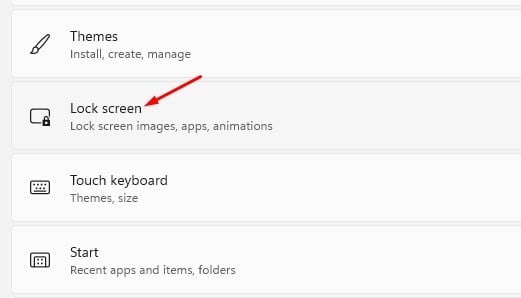
- כעת, לצד התאם אישית את מסך הנעילה שלך, בחר בין Windows Spotlight, תמונות ומצגות.
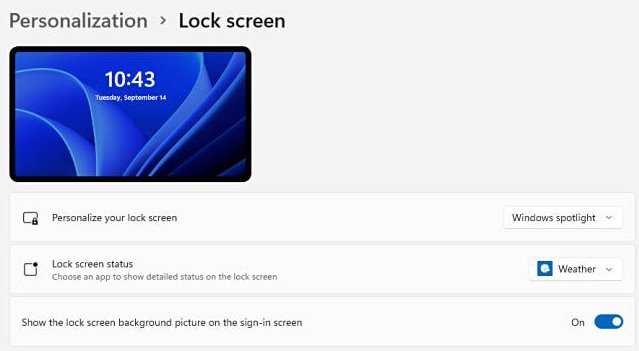
- אם תבחר במצגת, עליך ללחוץ על האפשרות עיון בתמונות ולבחור את התמונה שברצונך להגדיר כטפט מסך הנעילה שלך.
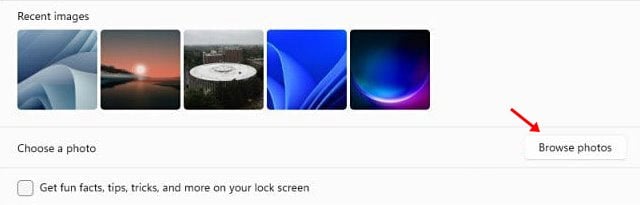
- הפעל את האפשרויות המוצגות בצילום המסך למטה כדי לראות עובדות מהנות, טיפים, טריקים ועוד על מסך הנעילה שלך .

- ב- Windows 11 , אתה יכול גם לבחור אילו אפליקציות להציג את הסטטוס שלהן במסך הנעילה . כדי לבחור אפליקציה, לחץ על החץ הנפתח מאחורי מצב מסך הנעילה ובחר אפליקציה.
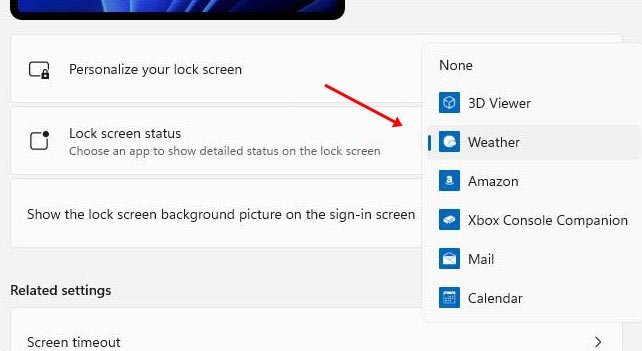
- כדי להסתיר את תמונת הרקע במסך הכניסה , השבת את האפשרות הצג תמונת רקע של מסך הנעילה במסך הכניסה .
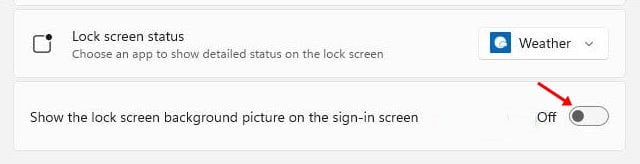
ההגדרה הושלמה. כעת תוכל לבדוק את מסך הנעילה החדש של Windows 11 על ידי לחיצה על מקש Windows + לחצן L.
לעיל, בדקנו כיצד להגדיר את מסך הנעילה ב-Windows 11. אנו מקווים שמידע זה עזר לך למצוא את מה שאתה צריך.













